Nie będzie Windowsa 9, ale za to będzie od razu Windows 10. Microsoft zrobił małego psikusa i zaskoczył wszystkich przeskakując o jeden numer dalej. Czy Windows 10 faktycznie oferuje tyle nowości, że trzeba zmieniać sposób numeracji, by odciąć się od poprzedników? Sprawdźmy.
Windows 10 został wczoraj zaprezentowany na konferencji Microsoftu. Oferuje zmiany w interfejsie, które są mile widziane, jednak w gruncie rzeczy nie wprowadzają absolutnie niczego rewolucyjnego na rynku systemów operacyjnych. To, co stare i sprawdzone, powraca teraz w nieco odświeżonej i bardziej dopracowanej odsłonie.
Windows 10 ma być dostępny na wszystkie urządzenia wspierane przez Microsoft. Trafi zatem nie tylko na komputery stacjonarne i laptopy, ale na urządzenia łączące funkcje notebooków z tabletami, na tablety, a także na smartfony.
Jak przetestować Windows 10
Zanim przejdziemy do listy nowości, warto także powiedzieć, że Windowsa 10 będziecie mogli przetestować lada chwila. O ile premiera finalnej wersji dla konsumentów przewidywana jest na lato przyszłego roku, o tyle wersja poglądowa (Technical Preview) zostanie udostępniona już niedługo.
Aby pobrać Windows 10 Technical Preview, należy przejść do podlinkowanej strony Microsoftu. Pojawi się tam link do pobrania i zarejestrowania jako tzw. „Insider” - osoba z wewnątrz. Pełniąc rolę Insidera dostaniemy dostęp do wersji poglądowej, częste aktualizacje systemu, a także aplikację do zgłaszania wszelkich sugestii czy poprawek. Microsoft tym razem chce uniknąć błędów i niezadowolenia użytkowników, jakie towarzyszyło „Ósemce”, więc każdy z nas może zgłosić swoje uwagi i wpłynąć na finalną wersję produktu.
Powrót menu Start
Brak menu Start – to był główny zarzut stawiany Windowsowi 8. Każda opinia wyrażona na temat menu Start była powodem do kłótni wśród użytkowników. Byli zwolennicy klasycznego rozwiązania, jak i osoby, które chętnie przyjęły nowy ekran startowy. Więcej było jednak tych pierwszych, więc menu Start powraca w Windowsie 10.
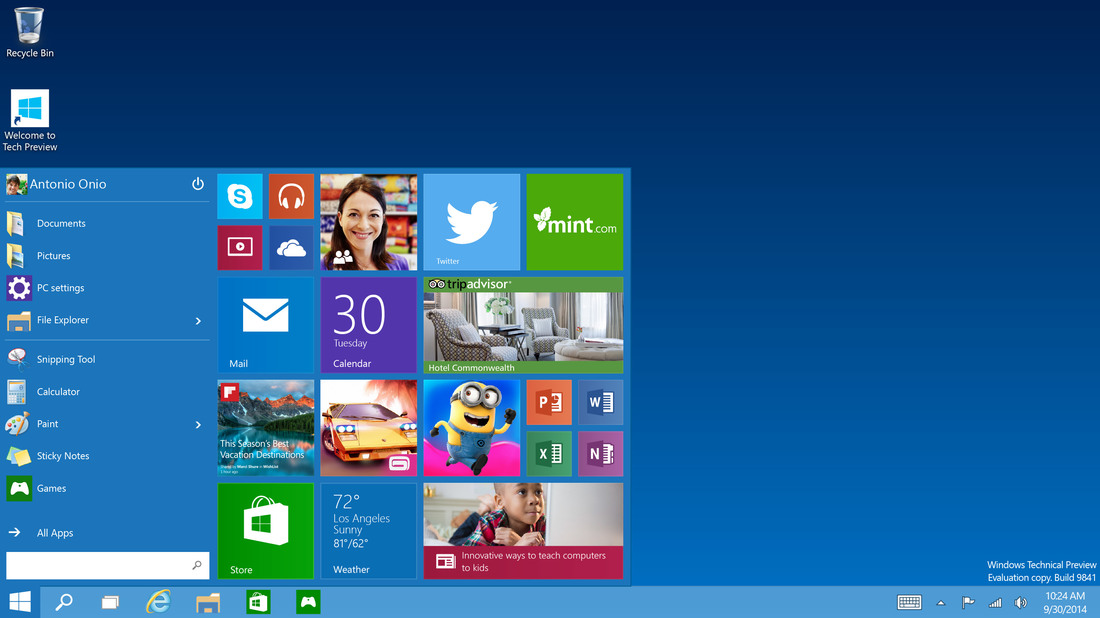
Przede wszystkim jest ono hybrydą klasycznego menu Start z kafelkami. Lewa strona wygląda jak w Windows 7 – mamy tu listę ostatnio uruchamianych aplikacji, możemy je przypinać, a także wyszukiwać. Prawa strona to z kolei kafelki, które prowadzą do podobnych funkcji, jak w Windows 7 (biblioteki, ustawienia komputera, wyłączanie systemu itp.).
Oczywiście kafelki po prawej stronie będą mogły zostać ustawione wedle własnego życzenia i z pewnością przypniemy tu swoje ulubione aplikacje. Z menu Start wiąże się także inna zmiana – będzie ono pomniejszonym odwzorowaniem nowego ekranu Startowego, tak, aby ujednolicić korzystanie z systemu.
Menu Start jest jak najbardziej dobrą nowiną, ale nie jest to także żadna nowość, tylko powrót do korzeni. Jeśli chcielibyście dziś podobną funkcję w Windows 8, to można skorzystać z aplikacji typu Classic Shell, Start8, Start Menu Reviver, StartW8 czy Pokki.
Nowy ekran startowy
Nowy ekran startowy (czyli pełnoekranowy „Start”) wygląda teraz trochę inaczej. Gdy przyjrzymy się mu bliżej, zauważymy, że w rzeczywistości jest to menu Start powiększone na pełen ekran.
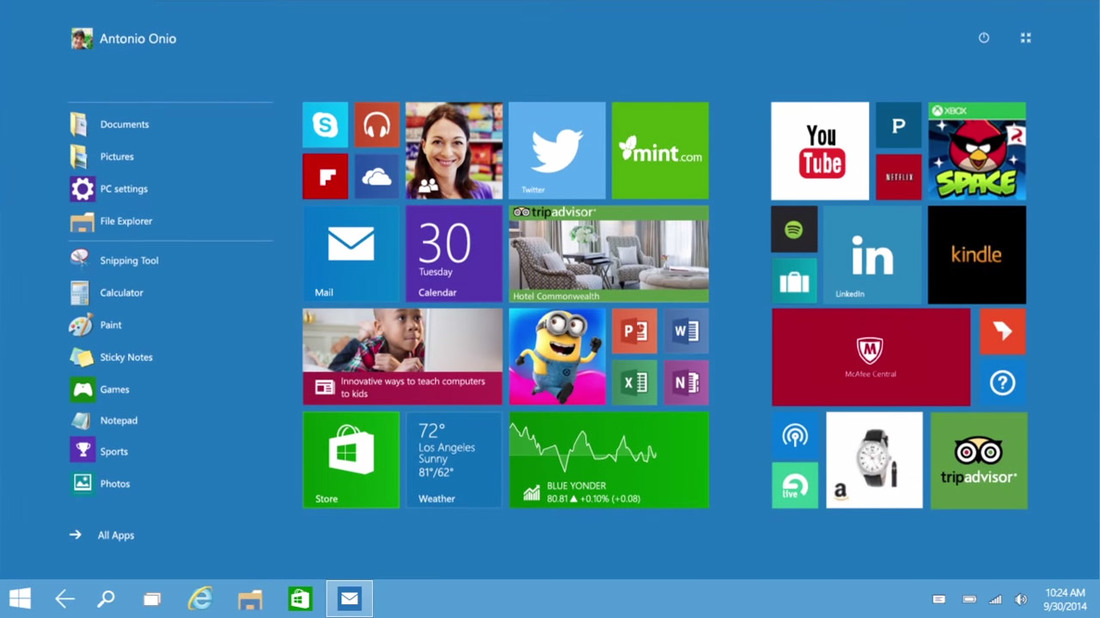
Po lewej stronie mamy klasyczną listę ostatnio uruchomionych i przypiętych programów. Z kolei po prawej stronie są znane już nam kafelki. Przyznam, że podoba mi się taki pomysł – dzięki temu system tworzy całość i znika nieco wrażenie, że korzystamy z dwóch odseparowanych interfejsów (Pulpit i Modern) w jednym systemie.
Aplikacje Modern w okienkach
Do tej pory aplikacje Windows 8 z ekranu startowego mogliśmy uruchamiać tylko w trybie pełnoekranowym. O ile jeszcze nie było to takie tragiczne na niewielkim laptopie, o tyle uruchomienie kalkulatora na całym ekranie 24-calowego monitora zawsze mnie bawiło.
Na szczęście w Windowsie 10 takie absurdy to już przeszłość. Aplikacje Modern mogą być uruchamiane w normalnych okienkach, tak samo, jak zwykłe programy. Rozmiar okienek możemy dowolnie zmieniać, a na samej górze znajdziemy tradycyjny pasek z minimalizacją okna, maksymalizacją i zamykaniem.
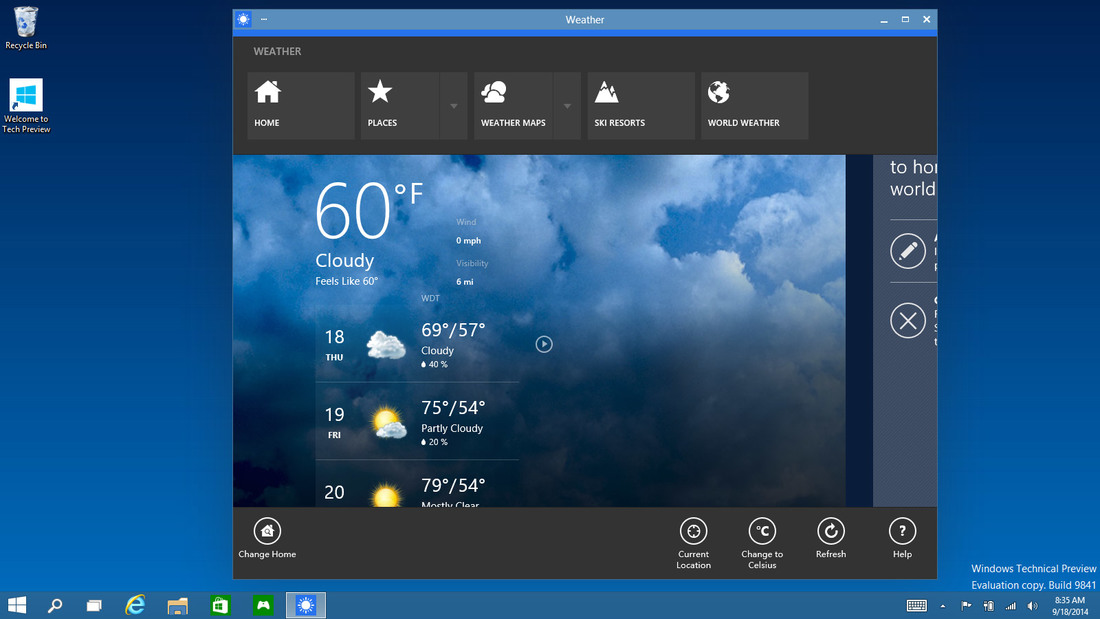
To również bardzo dobra opcja, o której „marzyłem” od pierwszego zetknięcia się z Windows 8. Można jednak taką funkcjonalność wprowadzić już dziś do „Ósemki” za pomocą programu ModernMix.
Lepsze zarządzanie oknami, czyli wirtualne pulpity, nowy ALT+TAB i Task View
Wirtualne pulpity i opcje pomagające przeglądać oraz rozmieszczać otwarte okna są już od dawna dostępne w innych systemach operacyjnych, takich jak OS X czy Linux. Microsoft w końcu postanowił dać taką opcję swoim użytkownikom.
Na pasku zadań znajdziemy, obok przycisku Start, przycisk „Task View” (widok zadań). Po kliknięciu wyświetli się ekran podobny nieco do Expose z OS X. Na ekranie pojawi się podgląd wszystkich otwartych okien na aktualnym pulpicie, a także miniatury wirtualnych pulpitów. Wirtualne pulpity to po prostu wirtualne monitory, czyli kolejne kopie naszego pulpitu, na których możemy ustawić inne okna, a następnie przełączać się pomiędzy nimi.

Na jednym ekranie możemy mieć uruchomioną przeglądarkę, na drugim ustawić odtwarzacz muzyczny i folder z muzyką, na trzecim otworzyć dokument i arkusz kalkulacyjny, a na czwartym jeszcze coś innego. Zamiast przełączać się pomiędzy tymi wszystkimi oknami pojedynczo i przesuwać je co chwilę w inne miejsce, wirtualne pulpity pozwalają przeskakiwać między całymi ekranami, czyli całymi zestawami okien.
Wirtualny pulpity możecie przetestować także na starszych wersjach Windowsa za pomocą odpowiedniego programu. Jednym z najpopularniejszych jest Dexpot.
Drobnej zmianie ulegnie również widok przełączania okien poprzez ALT+Tab. Do tej pory wyświetlał się panel z małymi miniaturami okien w środku. Teraz panelu z tłem nie będzie i zamiast tego wyświetlą się dużo większe miniatury, wypełniając większość ekranu.
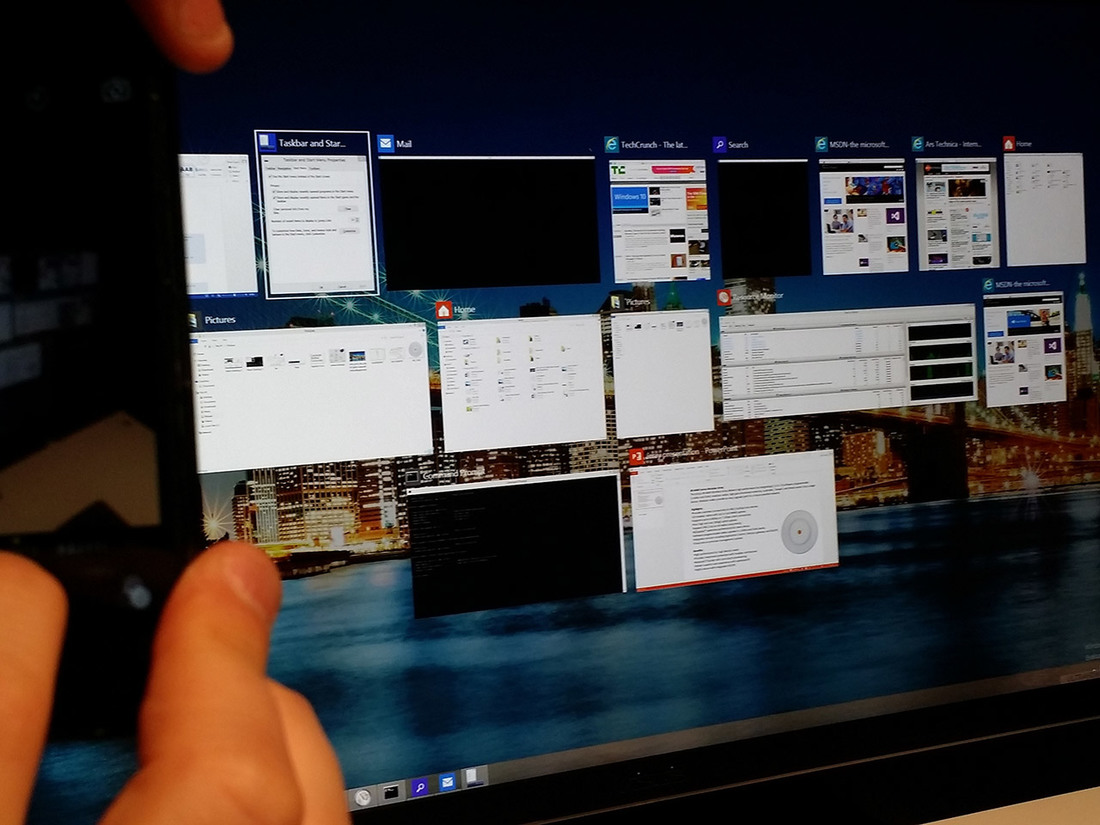
Zdjęcie: Mark Hachman
Łatwiejsze ma być także przemieszczanie okien, ustawianie ich w wybranym miejscu i zmiana ich rozmiaru. Przy przeciąganiu pojawią się linie pomocnicze, które pozwolą ustawić okna na połowę ekranu, ćwiartkę lub w jeszcze innej pozycji. Ponownie – nic nowego, gdyż taka funkcja jest dostępna od czasów kompozycji Aero, ale tu zostanie dodatkowo ulepszona.
